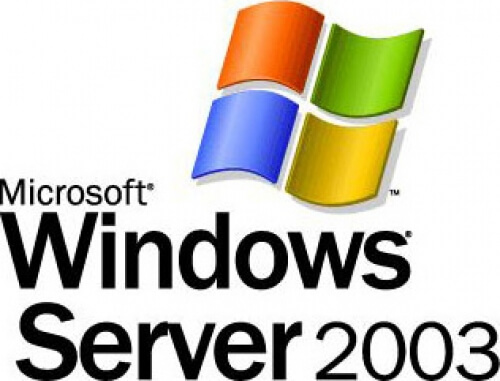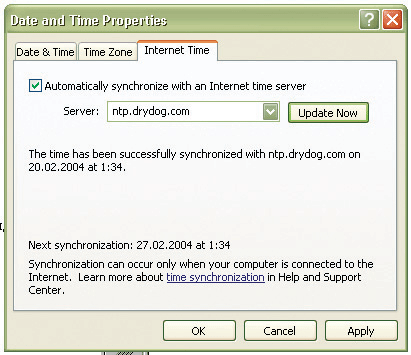Как сделать компьютер ntp сервером
Как сделать компьютер ntp сервером
Управление временем — один из ключевых аспектов системного администрирования. Как правило, все клиентские серверы и рабочие станции синхронизируют время с доменом Active Directory, однако откуда берется точное время в AD? Это зависит от разных факторов. В стандартной конфигурации время синхронизируется с серверами Microsoft, а виртуальные машины обычно получают данные от хост-сервера.
Лучше всего задать единый источник данных о точном времени для всех компьютеров в корпоративной сети — сервер (или несколько серверов), с которым будут синхронизироваться все системы. Это может быть ресурс или пул ресурсов в Интернете, либо локальный сервер. Так или иначе, с источником точного времени стоит определиться заранее.
За синхронизацию компьютеров и серверов Windows отвечает сетвой протокол Network Time Protocol (NTP). NTP использует для своей работы протокол UDP порт по умолчанию 123. Что бы в дальнейшем можно было настроить работу этого сетевого протокола, необходимо проверить, не блокирует ли этот порт фаерволл.
Способы указания NTP Сервера.
NoSync— Служба времени не синхронизируется с другими источниками.
NTP- Служба времени выполняет синхронизацию с серверами, указанными в записи реестра NtpServer.
NT5DS- Служба времени выполняет синхронизацию на основе иерархии домена.
AllSync- Служба времени использует все доступные механизмы синхронизации.
Значение CrossSiteSyncFlags выбираем 2.
CrossSiteSyncFlags. Определяет возможность выбора службой партнеров по синхронизации за пределами домена компьютера.
Нет 0
PdcOnly 1
Все 2
В значении ResolvePeerBackoffMinutes прописываем 15
ResolvePeerBackoffMinutes- указывает первоначальный интервал ожидания (в минутах) перед тем, как начать поиск узла одноранговой сети для синхронизации. Если службе времени Windows не удается успешно синхронизироваться с источником времени, будут выполняться повторные попытки с использованием указанных значений параметров ResolvePeerBackoffMinutes и ResolvePeerBackoffMaxTimes.
В значении ResolvePeerBackoffMaxTimes прописываем 7
ResolvePeerBackoffMaxTimes- указывает максимальное число раз удвоения интервала ожидания в случае, если повторяющиеся попытки поиска узла одноранговой сети для синхронизации не дали результата. Нулевое значение предполагает, что интервал ожидания всегда равен первоначальному, указанному в параметре ResolvePeerBackoffMinutes.
В значении SpecialPollInterval прописываем 3600
SpecialPollInterval- указывает интервал специального опроса (в секундах) для узлов одноранговой сети, настроенных вручную. Если специальный опрос включен, то служба времени Windows будет использовать его интервал вместо динамического значения, определяемого с помощью алгоритмов синхронизации, встроенных в службу времени Windows.
Если вы создали политику, то ее нужно применить на все контролеры домены.
Как сделать компьютер ntp сервером
Как настроить NTP сервер в Windows 2003
Всем привет сегодня немного архаизма, как настроить NTP сервер в Windows 2003. Стандартный список ролей сервера Windows 2003 не включает в себя сервер времени (NTP). Однако это не означает, что в Windows 2003 его нет. На самом деле в состав Windows 2003 входит служба времени W32Time, и настраивается она через реестр. Для настройки W32Timeдля синхронизации с внешним источником времени необходимо выполнить следующие операции:
1. Устанавливаем тип сервера — «Сервер времени». Для этого открываем редактор реестра и в ветке HKEY_LOCAL_MACHINE\SYSTEM\CurrentControlSet\Services\W32Time\Parametersизменяем значение строкового параметра Type на NTP.
2. В ветке HKEY_LOCAL_MACHINE\SYSTEM\CurrentControlSet\Services\W32Time\Configменяем значение параметра DWORD AnnounceFlags на 5.
3. Включаем NTP-сервер. В ветке HKEY_LOCAL_MACHINE\SYSTEM\CurrentControlSet\Services\W32Time\TimeProviders\NtpServerменяем значение параметра Enabled на 1.
4. Указываем источники, с которыми синхронизируется наш NTP-сервер. В ветке HKEY_LOCAL_MACHINE\SYSTEM\CurrentControlSet\Services\W32Time\Parameters\NtpServerменяем значение параметра NtpServer на europe.pool.ntp.org,0x1. Если требуется указать в качестве источников времени несколько серверов, то ставим между ними пробелы. Например,europe.pool.ntp.org,0x1 asia.pool.ntp.org,0x1. После каждого источника времени необходимо вводить символы ,0x1.
5. Задаем интервал опроса источников времени (в секундах). В ветке HKEY_LOCAL_MACHINE\SYSTEM\CurrentControlSet\Services\W32Time\TimeProviders\NtpClientменяем значение параметра SpecialPollInterval на 900 (в десятичной системе счисления). 900 секунд — рекомендация Microsoft. Можете использовать любое значение параметра, которое сочтете нужным.
6. Задаем максимальную величину коррекции времени. В ветке HKEY_LOCAL_MACHINE\SYSTEM\CurrentControlSet\Services\W32Time\Configменяем значение параметров MaxPosPhaseCorrection и MaxNegPhaseCorrection на 3600(в десятичной системе счисления).
7. Закрываем редактор реестра и перезапускаем службу времени:
NTP Windows клиент ( Настройка Windows клиента NTP. )
23 марта 2010 (обновлено 2 ноября 2014)
OS: Windows 2000/XP/2003/Vista/2008/7.
Задача: настроить Windows системы для получения показателей точного времени с определённых NTP серверов.
Пользователям операционных систем Windows XP/2003/2008 придётся проделать ряд манипуляций.
Далее, отдать в командной строке указания о выборе приоритетного NTP сервера, перезапуске службы точного времени и принудительной синхронизации времени в NTP сервером:
В результате должны получить нечто вроде этого:
Через некоторое время можно проверить журнал событий системы. Если все настроено и отработало верно, то в журнале будет информационное сообщение от источника W32Time с кодом (ID) 35 и текстом «Служба времени выполняет синхронизацию системного времени с источником времени». Если возникли какие-то проблемы, то в журнал будут записаны ошибки с кодами. Поисковая система поможет и в этом.
Для локализации проблемы в командной строке можно выполнить запрос информации о используемом NTP сервере:
Для определения величины расхождения локального времени и времени любого компьютера в сети, можно использовать следующую команду:
Иногда помогает вульгарная перерегистрация службы времени Windows:
Как вариант, можно настроить синхронизацию времени с помощью графического интерфейса.
Можно указать на применяемые NTP серверы с помощью утилиты regedit.exe:
Создать или изменить строковые параметры с именами «0» и «1» указав в них доменные имена или IP адреса наших NTP серверов:
В диалоговом окне настроки параметров даты и времени снять «галочку» инициирования сервиса синхронизации времени, тем самым останавливая соответствующую системную службу:
Заново активировать систему синхронизации времени и попытаться его синхронизировать с указанными серверами:
[ уже посетило: 358140 / +3 ] [ интересно! / нет ]





Поблагодарить автора 
Для системного администратора
NTP – атомные часы на каждом столе
Зачем нужно точное время?
А кому вообще нужно это точное время? Конечно, оно нужно нам, пользователям, для того, чтобы мы меньше опаздывали. Представим себе современный аэропорт – для его работы сотни пилотов и диспетчеров должны пользоваться безошибочно идущими часами. Система регистрации товаров на складах, больничные учреждения, кассы по продаже железнодорожных билетов и многие другие учреждения требуют, чтобы время на всех объектах системы в той или иной степени было одинаково. Тем более компьютеры. На них работает масса служб и программ, для нормальной работы которых необходимо точное время, причем, как правило, более точное, чем это обычно нужно нам, людям. Системные службы, компоненты системы безопасности, да и просто прикладные программы могут быть очень критичны к точности часов. Наиболее ярким примером таких служб является протокол аутентификации Kerberos. Так, для его работы необходимо, чтобы на компьютерах, доступ к которым осуществляется с использованием этого протокола, системное время различалось не более чем на 5 минут. Кроме того, точное время на всех компьютерах значительно облегчает анализ журналов безопасности при расследовании инцидентов в локальной сети.
Протокол NTP
NTP (Network Time Protocol) – это протокол, предназначенный для синхронизации времени в сети. Он представляет собой набор достаточно сложных алгоритмов, призванных обеспечить высокую точность (до нескольких микросекунд) и отказоустойчивость системы синхронизации времени. Так, протокол предполагает одновременную синхронизацию с несколькими серверами.
Существует несколько версий этого протокола, имеющих некоторые отличия. Третья версия этого протокола в 1992 году была стандартизирована как RFC 1305. Четвертая (последняя на данный момент) версия привносит некоторые улучшения (автоматическая конфигурация и аутентификация, улучшение алгоритмов синхронизации) по сравнению с третьей, однако она еще не стандартизирована в RFC.
Кроме того, помимо протокола NTP, существует протокол SNTP (Simple Network Time Protocol). На уровне пакетов эти два протокола полностью совместимы. Основным отличием между ними является то, что SNTP не имеет сложных систем фильтрации и многоступенчатой корректировки ошибок, имеющихся в NTP. Таким образом, SNTP является упрощенной и более легкой в реализации версией NTP. Он предназначен для использования в тех сетях, где не требуется очень высокая точность времени, и в реализации от корпорации Microsoft обеспечивает точность в пределах 20 секунд в рамках предприятия и не более 2 секунд в пределах одного сайта. Протокол SNTP стандартизован как RFC 1769 (версия 3) и RFC 2030 (версия 4).
Модель синхронизации NTP предполагает иерархическую структуру. На первом уровне иерархии располагаются так называемые «первичные» серверы времени (First stratum). Они находятся в разных местах по всему миру и располагают самым точным временем. Таких серверов относительно немного, так как точное время на них поддерживается с помощью дорогостоящего специализированного оборудования (радиоканал, спутниковый канал). Серверы второго уровня (Second stratum) синхронизируются с серверами первого уровня, используя протокол NTP. Их уже значительно больше, однако они уже несколько рассинхронизированы (от 1 до 20 миллисекунд) относительно «первичных» серверов. Далее могут идти серверы третьего, четвертого и последующих уровней: 
С переходом на каждый уровень немного возрастает погрешность относительно первичного сервера, но зато увеличивается общее число серверов и, следовательно, уменьшается их загрузка. Поэтому в качестве внешнего источника синхронизации вместо использования первичных серверов, обладающих наиболее точным временем, рекомендуется использовать вторичные серверы как менее загруженные.
Для синхронизации времени в ОС Windows 2000/XP/2003 используется протокол SNTP. Поддержка этого протокола реализована в виде системной службы Windows Time, входящей в состав операционной системы MS Windows 2000/XP/2003. Отличительной особенностью этой реализации является то, что служба Windows Time поддерживает доменную аутентификацию при обращении к эталонному серверу времени, что является немаловажным с точки зрения безопасности.
Существует несколько вариантов работы службы SNTP, входящей в Windows:
Таким образом, в случае рабочей группы синхронизацию времени всё равно придется настраивать вручную. Например, один из компьютеров можно настроить на синхронизацию с внешним сервером по протоколу SNTP, а остальные – на синхронизацию с ним. Необходимые для этого действия будут описаны ниже.
Для домена рекомендуется использовать иерархическую синхронизацию по протоколу SNTP. В большинстве случаев она обеспечивает приемлемую точность системного времени в рамках леса домена. Кроме того, она автоматически обеспечивает безопасность обновления времени, благодаря поддержке аутентификации с Active Directory. Для поддержки «правильного» времени в домене необходимо синхронизировать контроллер домена верхнего уровня, владеющий ролью «эмулятор PDC», с внешним NTP-сервером. В нашем примере в роли такого сервера будет выступать Linux-машина с работающим демоном ntpd.
Настройка SNTP в Windows
Для настройки службы Windows Time используются две утилиты:
Net time используется главным образом для конфигурирования службы времени, а w32tm – для мониторинга и диагностики работы. Однако в Windows XP/2003 утилита w32tm претерпела существенные изменения и может быть использована для конфигурации службы времени. Настройка NTP далее будет проводиться на примере Windows XP/2003.
Итак, для того чтобы «вручную» указать источник синхронизации с помощью net time, достаточно написать в командной строке:
et time /setsntp:список_серверов_времени_через_пробел
Для получения информации о текущем сервере времени:
net time /querysntp
Узнать время на контроллере домена можно так:
net time /domain:имя_домена
А синхронизировать время с контроллером домена вот так:
net time /domain:имя_домена /set
Системной утилитой w32tm можно сделать все то же самое и даже больше:
Например, для того чтобы переопределить значения по умолчанию и настроить синхронизацию времени с внешним источником, можно воспользоваться командой:
w32tm /config /syncfromflags:manual /manualpeerlist:PeerList
А для того чтобы Windows Time применила новые настройки, вместо перезапуска службы можно использовать команду:
w32tm /config /update
Кроме того, в w32tm доступны следующие параметры, связанные с мониторингом времени на компьютерах:
Более подробные сведения о параметрах утилит net time и w32tm можно получить, используя ключ /? или открыв соответствующий раздел справочной системы «Help and Support Center» MS Windows XP/2003.
Нетрудно догадаться, что настройки службы Windows Time хранятся в реестре Windows в разделе HKEY_LOCAL_MACHINE\SYSTEM\CurrentControlSet\Services\W32Time\.
В корне раздела определяются параметры работы самой службы, в подключе Config – настройки, связанные с работой самого протокола SNTP, режим синхронизации определяется в подключе Parameters. Настройки SNTP клиента и сервера находятся в подключах TimeProviders\NtpClient и TimeProviders\NtpServer соответственно. Рассмотрим основные значения, определяющие настройку NTP клиента и сервера:
Другой вариант настройки службы времени Windows Time – использование групповых политик. Настройки определяются в объекте групповой политики по следующему адресу: «Computer Configuration –> Administrative Templates –> System –> Windows Time Service».
Нетрудно заметить, что здесь главным образом перечислены все те настройки, которые можно изменять в реестре. Ничего удивительного в этом нет, ведь именно так и работает большинство групповых политик.
В ОС Windows XP появился еще один способ задания сервера времени, который может быть очень удобен для настройки синхронизации на домашнем компьютере или компьютере, входящем в рабочую группу:
NTP-сервер под Linux – внешняя синхронизация для Windows-домена
Как было сказано выше, протокол NTP более устойчив к ошибкам, поэтому в качестве источника эталонного времени для внешней синхронизации лучше использовать NTP-сервер. К тому же не всегда у контроллера домена верхнего уровня есть доступ к Интернету по порту UDP 123, используемого для работы NTP. Доступ вполне может быть закрыт по соображениям безопасности, что является обычной практикой крупных организаций. В таких случаях для решения этой проблемы можно установить в демилитаризированной зоне – DMZ – свой сервер времени, настроенный на синхронизацию с внешним источником, и использовать его в качестве эталонного источника времени для синхронизации контроллера домена верхнего уровня. В качестве такого компьютера вполне подойдет любая, не обязательно современная машина с *nix-подобной ОС, например, Linux, установленной в минимальной конфигурации, без X-сервера и других потенциально уязвимых вещей.
Существует масса программ для синхронизации времени для ОС Linux. Наиболее известными являются Xntpd (NTP версия 3), ntpd (NTP версия 4), Crony и ClockSpeed. В нашем примере мы будем использовать ntp-сервер ntpd, входящий в состав Redhat 9, поставляемый в пакете ntp-4.1.2-0.rc1.2.i386.rpm.
В состав пакета входит несколько программ, предназначенных для работы с NTP.
Вот основные из них:
Стандартной возможностью протокола NTP является возможность проведения аутентификации. При этом могут использоваться как симметричные алгоритмы (DES), появившиеся еще во второй версии протокола, так и несимметричные алгоритмы, с открытым ключом, являющиеся новшеством четвертой версии.
В случае использования симметричной схемы аутентификации клиент и сервер выбирают произвольный идентификатор и один из 65534 ключей, определенных стандартом. При использовании несимметричных алгоритмов, используется так называемая схема Autokey, отличительной особенностью которой является отсутствие необходимости предварительно распределять открытые ключи серверов.
Для настройки аутентификации в ntpd существуют утилиты ntp-genkeys, ntpq и ntpdc.
Вся функциональность NTP, связанная с поддержкой точного времени, реализована в демоне ntpd. Его настройка производится обычным для UNIX способом – путем редактирования конфигурационного файла ntp.conf, находящегося в папке /etc.
Зададим следующие опции для работы NTP-сервера.
Сначала укажем серверы, с которыми будет производиться синхронизация времени:
server ntp.nasa.gov # A stratum 1 server at nasa.org
server ntp1.demos.net # A stratum 2 server at demos.net
Далее мы ограничим доступ к нашему серверу, так как мы не хотим, чтобы другие серверы могли сами менять наше время:
restrict ntp.research.gov mask 255.255.255.255 nomodify notrap noquery
Здесь маска 255.255.255.255 используется для ограничения доступа к нашему серверу со стороны сервера ntp.nasa.gov. Теперь определим список узлов в нашей локальной сети, которым мы хотим разрешить доступ к нашему NTP-серверу для получения времени:
restrict 192.168.1.0 mask 255.255.255.0 notrust nomodify notrap
Также нам требуется, чтобы Linux-машина имела полный доступ к ресурсам своего сервера:
И теперь самое важное: мы должны убедиться в том, что запрет по умолчанию, имеющий более высокий приоритет, закомментирован:
#restrict default ignore
После сохранения файла ntp.conf настройку можно считать оконченной, однако может так получиться, что после запуска демона время все еще не будет синхронизироваться. Дело в том, что протокол NTP изначально разрабатывался как протокол поддержания времени, а не его установки. Поэтому, если разница между показаниями часов достаточно велика (более чем несколько минут), то синхронизация производиться не будет. В этом случае имеет смысл первоначально установить время вручную при помощи команды ntpdate (также можно добавить команду ntpdate в стартовые скрипты машины):
[root@nix]# ntpdate clock.vsu.ru
17 Feb 23:44:54 ntpdate[32085]: step time server 198.123.30.132 offset 25.307598 sec
[root@nix]# ntpdate clock.vsu.ru
17 Feb 23:45:05 ntpdate[32086]: adjust time server 198.123.30.132 offset 0.002181 sec
[root@nix]# ntpdate clock.vsu.ru
Запуск ntp-демона производится через инициализационные скрипты. Если программа устанавливалась из rpm-пакета, то скорее всего все вопросы, связанные с ее автоматическим запуском, уже решены. Для того чтобы в этом убедиться, можно воспользоваться командой:
Если вы не видите этой строки, значит, автоматический запуск ntpd не настроен. Чтобы это исправить, наберите:
[root@nix tmp]# chkconfig –level 035 ntpd on
Для управления NTP (старт, запуск, перезапуск, статус) используются стандартный инициализационный скрипт:
[root@nix]# /etc/init.d/ntpd start
Для просмотра статистики синхронизации сервера можно воспользоваться следующей командой:
Режимы работы NTP сервера/клиента
Клиент/сервер
Этот режим на сегодняшний день наиболее часто используется в сети Интернет. Схема работы – классическая. Клиент посылает запрос, на который в течение некоторого времени сервер присылает ответ. Настройка клиента производится с помощью директивы server в конфигурационном файле, где указывается DNS имя сервера времени.
Симметричный активный/пассивный режим
Этот режим используется в том случае, если производится синхронизация времени между большим количеством равноправных машин. Помимо того, что каждая машина синхронизируется с внешним источником, она также осуществляет синхронизацию со своими соседями (peer), выступая для них в качестве клиента и сервера времени. Поэтому даже если машина «потеряет» внешний источник, она все еще сможет получить точное время от своих соседей. Соседи могут работать в двух режимах – активном и пассивном. Работая в активном режиме, машина сама передает свое время всем машинам-соседям, перечисленным в секции peers конфигурационного файла ntp.conf. Если же в этой секции соседи не указаны, то считается, что машина работает в пассивном режиме. Для того чтобы злоумышленник не смог скомпрометировать другие машины, представившись в качестве активного источника, необходимо использовать аутентификацию.
Режим Broadcast
Этот режим рекомендуется использовать в тех случаях, когда малое количество серверов обслуживает большое количество клиентов. Работая в этом режиме, сервер периодически рассылает пакеты, используя широковещательный адрес подсети. Клиент, настроенный на синхронизацию таким способом, получает широковещательный пакет сервера и производит синхронизацию с сервером. Особенностью этого режима является то, что время доставляется в рамках одной подсети (ограничение broadcast-пакетов). Кроме того, для защиты от злоумышленников необходимо использовать аутентификацию.
Режим Multicast
Данный режим во многом похож на broadcast. Отличие заключается в том, что для доставки пакетов используются multicast-адреса сетей класса D адресного пространства IP-адресов. Для клиентов и серверов задается адрес multicast-группы, которую они используют для синхронизации времени. Это делает возможным синхронизацию групп машин, расположенных в различных подсетях, при условии, что соединяющие их маршрутизаторы поддерживают протокол IGMP и настроены на передачу группового трафика.
Режим Manycast
Этот режим является нововведением четвертой версии протокола NTP. Он подразумевает поиск клиентом среди своих сетевых соседей manycast-серверов, получение от каждого из них образцов времени (с использованием криптографии) и выбор на основании этих данных трех «лучших» manycast-серверов, с которыми клиент будет производить синхронизацию. В случае выхода из строя одного из серверов клиент автоматически обновляет свой список.
Для передачи образцов времени клиенты и серверы, работающие в manycast-режиме, используют адреса multicast-групп (сети класса D). Клиенты и серверы, использующие один и тот же адрес, формируют одну ассоциацию. Количество ассоциаций определяется количеством используемых multicast-адресов.
Часто возникающие вопросы
Почему после команды net time /setsntp:server время не синхронизируется?
Убедитесь, что для службы w32time задан тип запуска «Автоматически».
Убедитесь, что порт UDP 123 используемого NTP-сервера доступен.
Убедитесь, что время между клиентом и сервером не отличается слишком сильно.
Может ли SNTP-клиент синхронизироваться с NTP-сервером?
Да, может, так как протокол SNTP является подмножеством NTP и полностью с ним совместим.
Можно ли использовать NTP-сервер от третьих производителей в ОС Windows 2000/XP/2003?
Да, можно воспользоваться любым сервером, платным или бесплатным. Предварительно следует отключить соответствующие компоненты (клиентские или серверные) службы Windows Time.
Почему NTP-клиент не работает на компьютере с установленным MS SQL Server?
Скорее всего проблема заключается в том, что SQL Server каким-либо образом занимает порт UDP 123. В качестве решения можно предложить запуск клиента NTP до MS SQL Server.
Демона ntpd после запуска работает 10-20 минут, после чего останавливается. В чем может быть проблема?
Убедитесь, что время клиента и сервера отличается не слишком сильно (не более 5 минут). В противном случае выполните принудительную синхронизацию при помощи ntpdate.
Можно ли синхронизировать время в OS Windows NT4, 95, 98, Me?
Можно, при помощи программ третьих фирм, например, NetTime, Automacahron, World Time5, ntpd Windows NT port.
При попытке входа в домен Windows появляется сообщение, что время между контроллером домена и рабочей станцией отличается слишком сильно, при том, что синхронизация точно настроена.
Скорее всего проблема в том, что время сбилось очень сильно (сброс CMOS, хакерская диверсия) и службе не удается пройти аутентификацию по протоколу Kerberos. Для решения этой проблемы нужно либо вручную подвести время, либо не использовать этот вид аутентификацию при обновлении времени.
Этот пост January 16, 2008 at 5:29 pm опубликовал molse в категории Документация, Настройка компьютера. Желающие могут оформить RSS подписку на комменты. Both comments and trackbacks are currently closed.